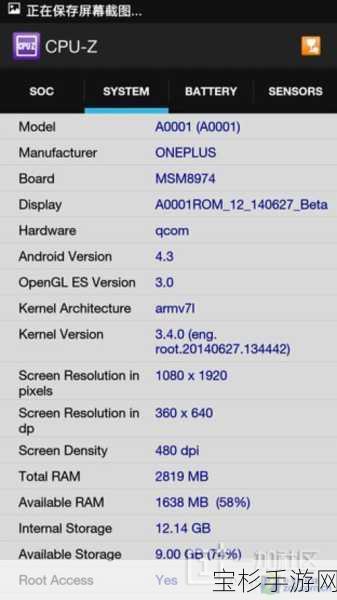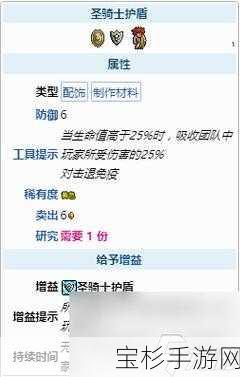各位道友,贫道阿秋,今日有缘与诸位相聚,便来聊聊如何利用U盘配合大白菜工具来安装Windows XP系统的那些事儿,在这个日新月异的修真界,虽说各种高阶灵宝、神通层出不穷,但基础的修行工具,诸如电脑系统,依然是咱们日常修炼不可或缺之物,Windows XP,虽已步入暮年,但在某些特定场合,仍有着它不可替代的地位,故而,掌握其安装之法,不失为一种修行路上的小技巧。
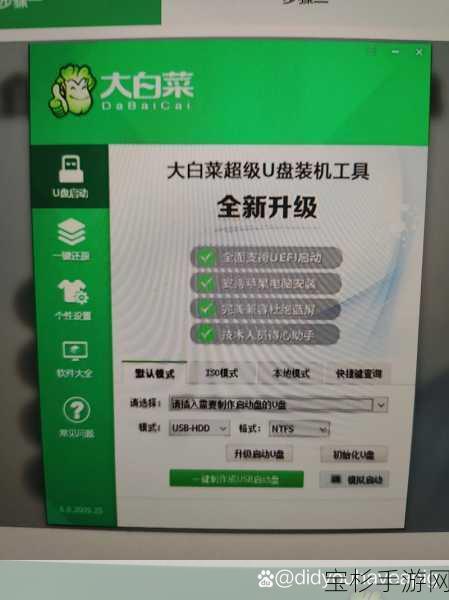
咱们得准备些材料,这第一步,自然是要有一个U盘,容量嘛,4GB以上为佳,毕竟系统文件虽不大,但也得留点余地给那些必要的工具和驱动,便是下载大白菜PE制作工具了,此工具,犹如修真界的炼器炉,能将咱们的U盘锻造成一个便携的系统安装神器,下载完毕,双击运行,按照提示,将U盘设置为目标盘,点击一键制作,稍等片刻,咱们的U盘便化身为大白菜PE启动盘了。
制作完毕,接下来便是准备Windows XP的ISO镜像文件,这镜像文件,就如同修真界的秘籍,蕴含着系统的全部奥秘,切记,要从正规渠道下载,以免沾染上什么不必要的“魔气”——也就是病毒木马之类的,下载完成后,无需解压,直接将ISO文件复制到U盘的大白菜PE文件夹内,或是单独建立一个文件夹存放,以备后用。
至此,前期准备已毕,接下来便是实战环节了,将制作好的大白菜PE启动盘插入需要安装XP系统的电脑,重启电脑,在开机时,注意观察屏幕下方的提示信息,通常会有进入BIOS或启动菜单的快捷键,常见的有F2、F12、Del等,迅速按下对应的键,进入BIOS设置界面或启动菜单。
在BIOS中,咱们需要调整启动顺序,将U盘设置为第一启动项,这一步,犹如修真者在布阵时,需将主攻法宝置于阵眼,方能发挥最大威力,设置完毕后,保存并退出BIOS,电脑便会重启,并从U盘启动,进入大白菜PE系统。
进入PE系统后,界面简洁明了,犹如修真者的清心寡欲之境,咱们需要找到并打开“大白菜一键装机”工具,这工具,就如同修真界的自动炼丹炉,只需放入材料,便能自动炼制出咱们想要的系统,在工具界面中,选择“还原分区”,然后找到U盘中存放的Windows XP ISO镜像文件,点击“打开”。
便是选择安装位置了,这一步至关重要,一旦选错,可能会导致数据丢失,犹如修真者在炼丹时火候掌握不当,前功尽弃,务必仔细核对,确保选中的是目标硬盘的C盘(通常是系统盘),确认无误后,点击“确定”,工具便会开始自动解压镜像文件,并准备安装。
解压完成后,会弹出一个确认安装的对话框,咱们可以勾选“完成后重启”选项,然后点击“是”,正式开始安装过程,安装过程中,电脑会自动重启数次,这是正常现象,无需惊慌,每次重启时,仍需注意从U盘启动,直到看到Windows XP的安装界面,才算是真正进入了系统的安装流程。
在安装界面中,按照提示,设置系统语言、时区、用户名等基本信息,这一步,犹如修真者在修炼前,需先明确自己的修炼方向和目标,设置完毕后,系统便会继续安装必要的组件和驱动,直至最终完成。
当看到熟悉的Windows XP桌面时,咱们的装机之旅便算是圆满落幕了,不妨先运行一下系统更新,确保系统安全,再安装一些常用的软件和驱动,让系统更加完善。
贫道阿秋今日所言,皆是实战经验之谈,希望能对诸位道友有所帮助,修行路上,工具虽重要,但更重要的是那份不断探索和学习的精神,愿诸位道友在修真的道路上,越走越远,早日成就一番伟业。